论文写作系列四:导航目录的快速编辑和自动生成
来源:网络收集 点击: 时间:2024-04-08【导读】:
在平时阅读文档时如果有导航目录会非常的方便,尤其在写毕业论文时不仅需要导航目录,而且需要自动生成目录。如何快速的编辑目录和生成目录变得非常重要。这里以2010版Word为例。工具/原料moreWord版论文一篇方法/步骤1/5分步阅读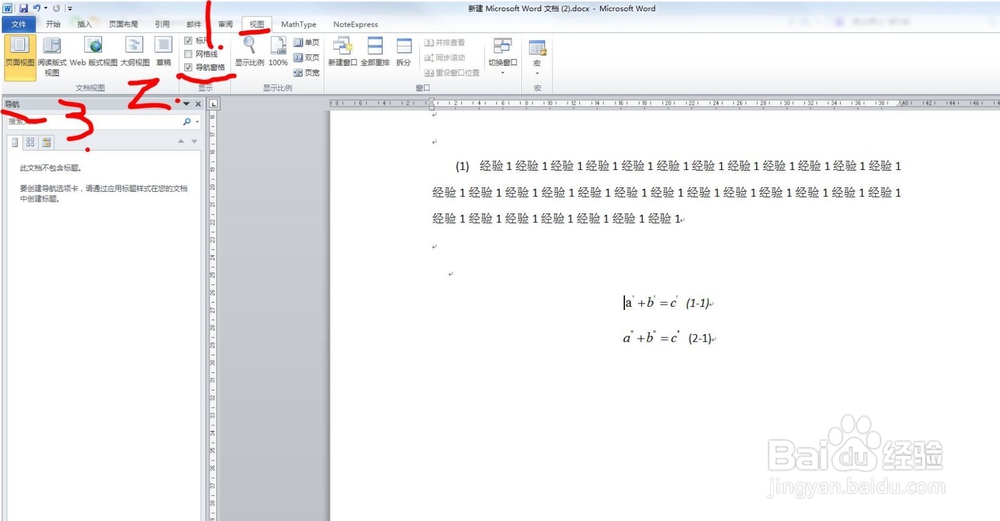 2/5
2/5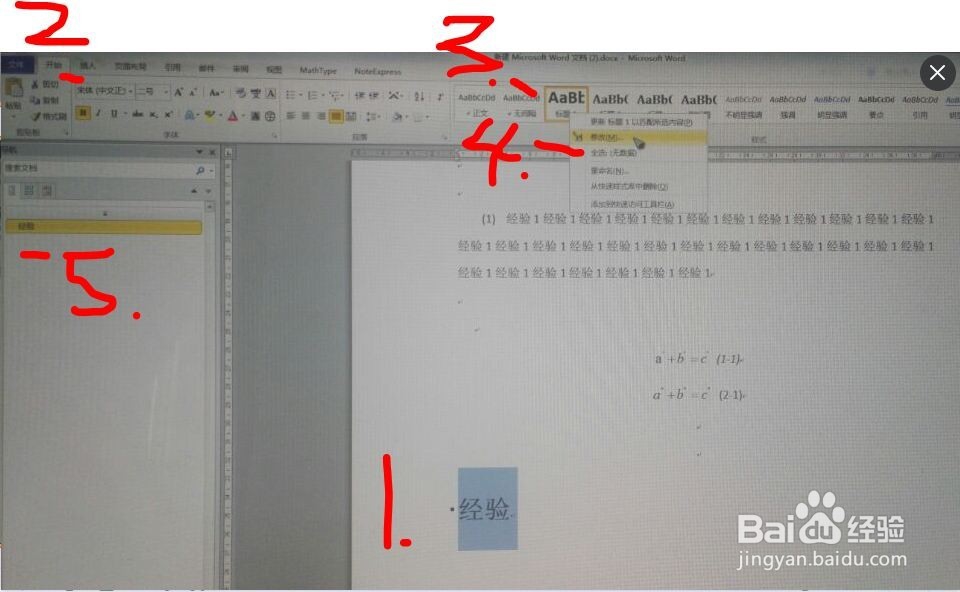 3/5
3/5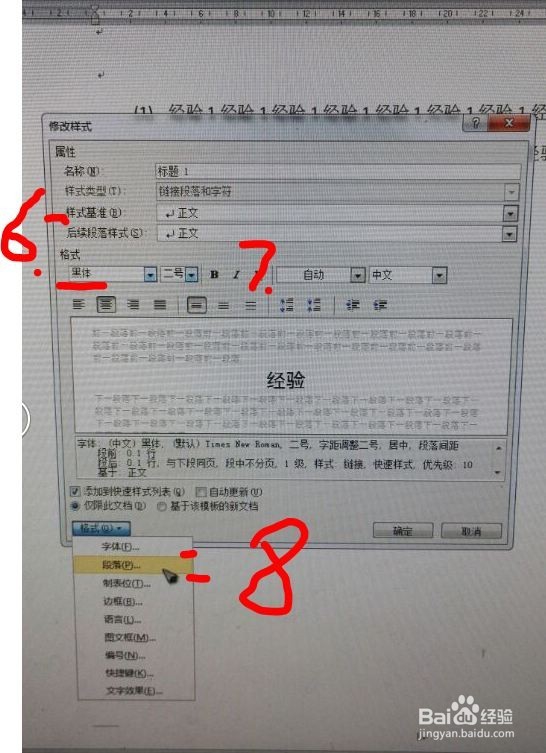 4/5
4/5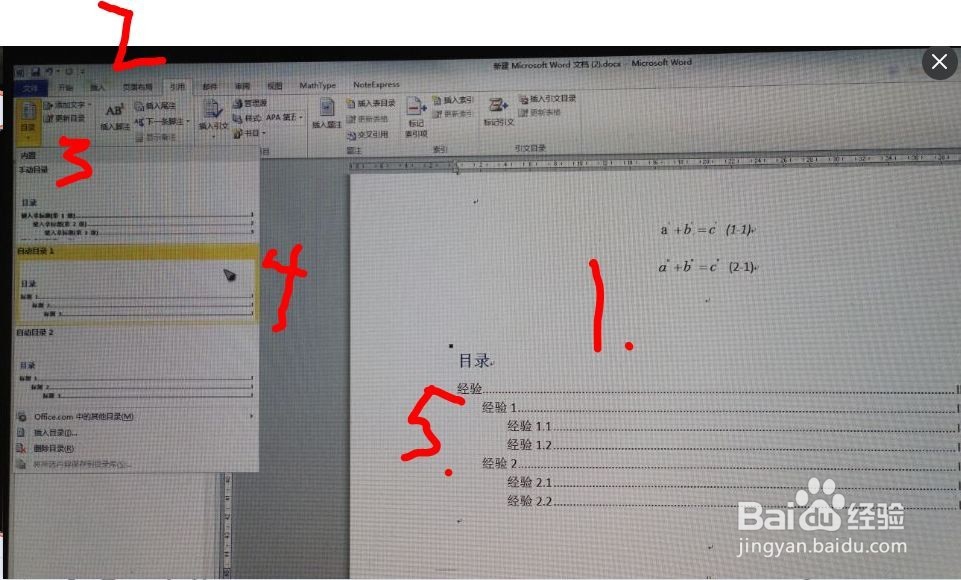 5/5
5/5

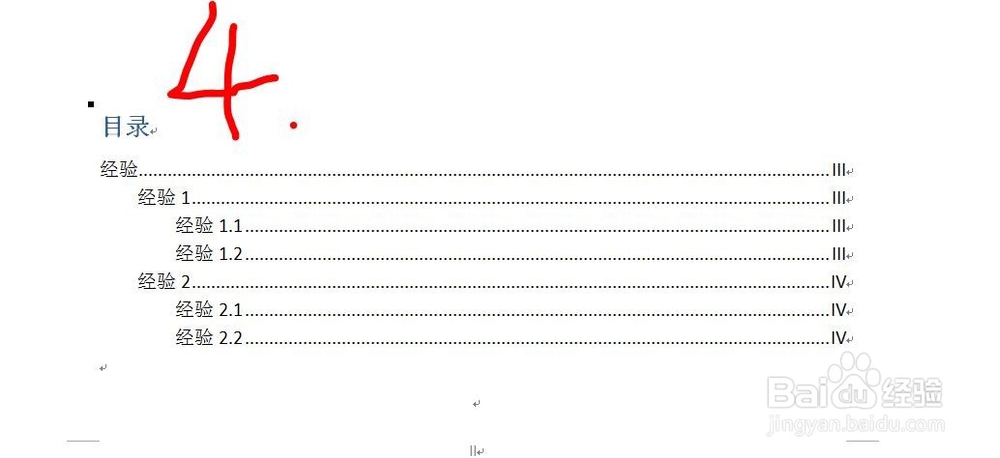 注意事项
注意事项
首先需要打开导航窗口,步骤见下图。步骤3为结果图。
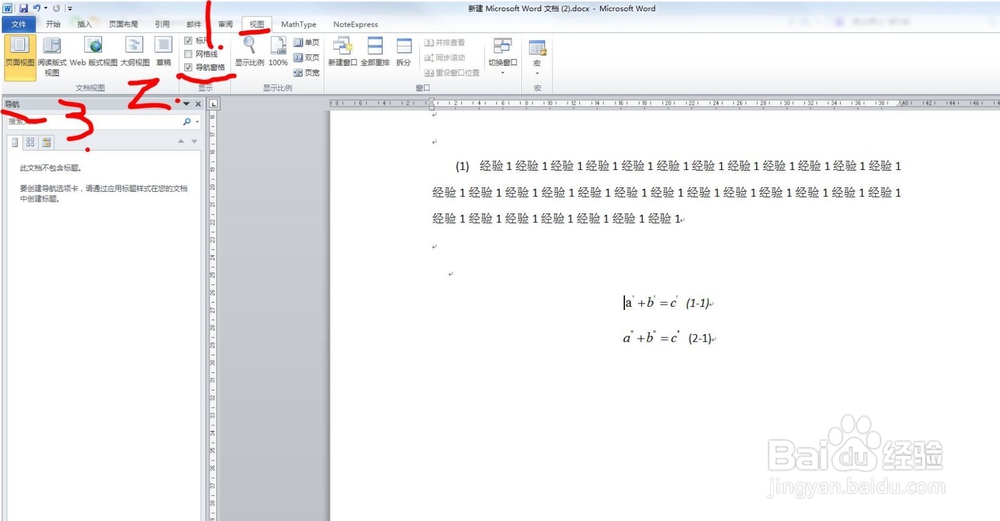 2/5
2/5选中需要设为目录的文字,然后选中下图中步骤3中的标题1即可把该文字设为一级标题,步骤4中右键点击“标题1”,然后选择“修改”可以把一级标题修改为学校要求的格式,以后在设置另外的一级标题时就可以直接点击步骤3,而不需要再修改,比较的方便快捷。步骤5为显示的结果图。
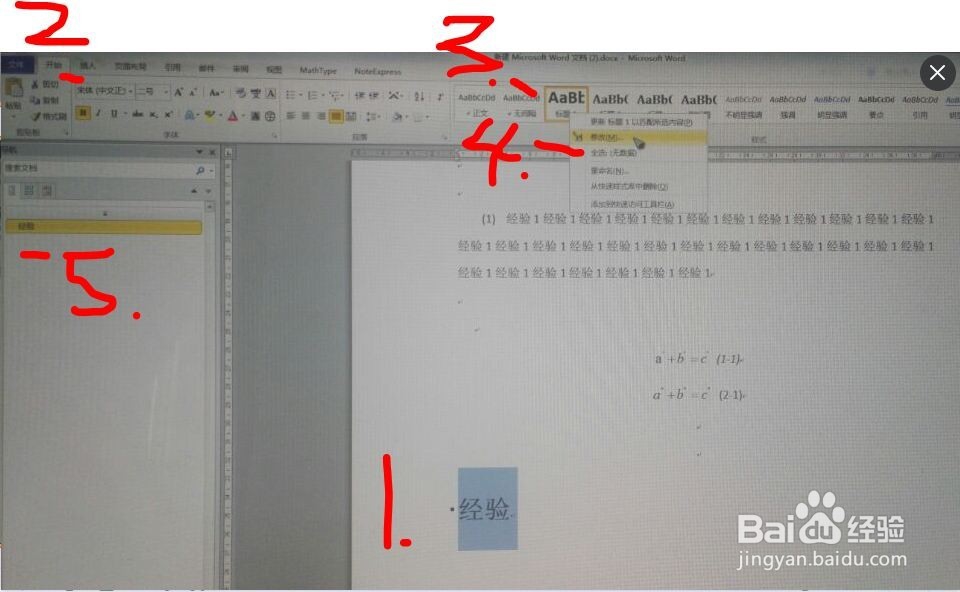 3/5
3/5步骤4打开“修改样式”对话框后,步骤6中的样式基准一般选择“无样式”,一般需要步骤7和8中对标题的“字体”和“段落”进行设置。
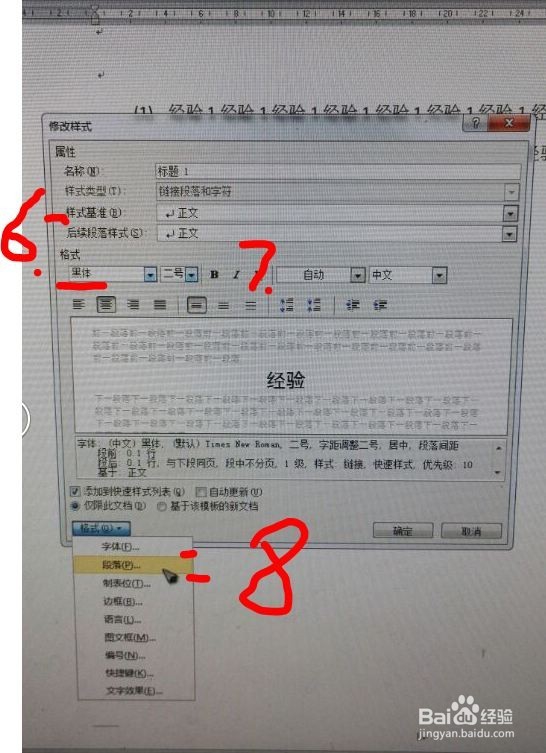 4/5
4/5当所有的标题都设置好后,在标题前面通过“页面布局”-》“分隔符”-》“分节符”—“下一页”插入一页新的空白页,按下图中的步骤自动生成目录,步骤1是单机空白页,步骤5是最后的结果。
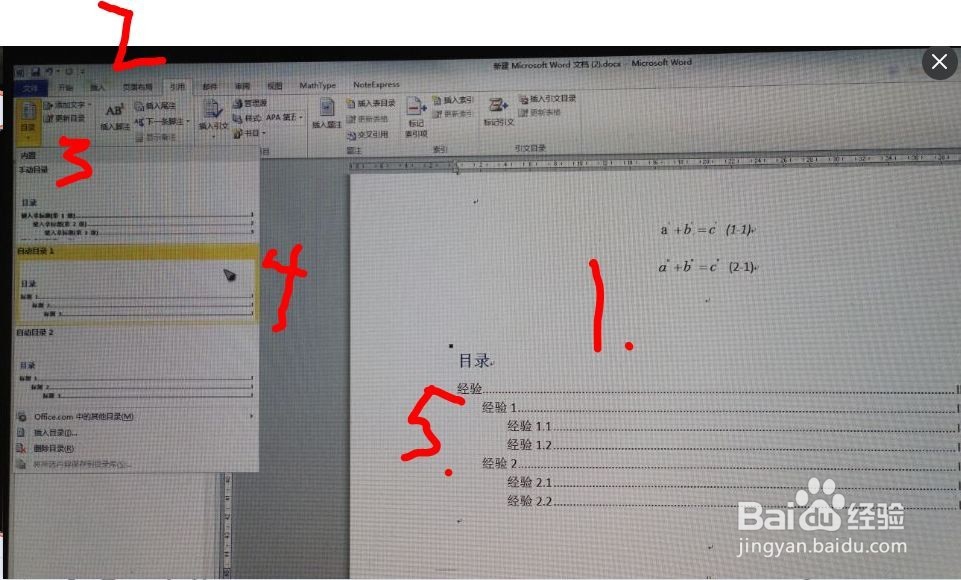 5/5
5/5当修改文中的标题后需要更新一下目录,具体步骤见下图。步骤1选中目录结构然后右键,选中“更新域”打开编辑框后可以分别“只更新页码”和“更新整个目录”,最后的结果见步骤4。


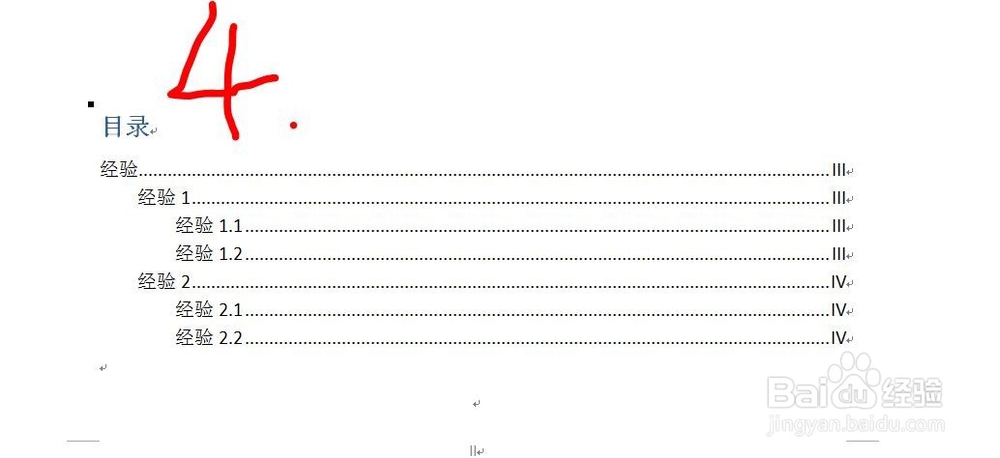 注意事项
注意事项通过修改标题的样式可以快速设定符合要求的标题
WORD文档目录导航窗口自动更新目录版权声明:
1、本文系转载,版权归原作者所有,旨在传递信息,不代表看本站的观点和立场。
2、本站仅提供信息发布平台,不承担相关法律责任。
3、若侵犯您的版权或隐私,请联系本站管理员删除。
4、文章链接:http://www.1haoku.cn/art_463194.html
上一篇:BOSS直聘里面的打招呼语怎么更换
下一篇:光与夜之恋怎么自动刷初心副本
 订阅
订阅